 汇编语言环境启动程序 V0.4.2.3 官方版 / 汇编语言环境一键配置工具
版本
汇编语言环境启动程序 V0.4.2.3 官方版 / 汇编语言环境一键配置工具
版本
网友评分:
 5分
5分
汇编语言环境启动程序是一款方便实用的汇编语言环境配置专用软件。对于需要进行汇编开发的用户来说,环境变量设置是必不可少的环节,但手动配置过程往往很繁琐。首先得在系统中找到环境变量的设置入口,不同Windows版本的路径还不一样,新手很容易找不到。找到后还要编辑Path变量,手动输入MASM、LINK等汇编工具的安装路径,稍不注意输错字符或漏写路径,后续编译代码时就会出现命令无法识别的错误,又得回头反复核对,特别浪费时间。而用这款小工具就能彻底解决这些麻烦,用户打开软件后只需点击一键配置按钮,工具会自动识别当前系统架构,精准定位汇编工具包的存放位置,然后自动完成环境变量的添加和修改,之后还会自动运行验证命令,在界面上清晰显示配置是否成功,要是工具包路径有误,还会及时提示用户检查。

1、便捷实用的汇编语言环境配置工具。
2、该软件操作简单,内置了DOSBox、Notepad++、MASM5.0以及Debug等汇编语言编写和测试需要的工具。
3、很适合一些汇编语言初学者。
1、选择Notepad++菜单中“语言->A->Assembly”即可以汇编语言语法高亮显示文本),编写完成后保存为。asm后缀的汇编语言源码文件,使用导入功能导入并编译调试或自行将源文件复制进masm目录进行编译调试,或在DOSBox中用“masm 源文件路径”编译和用“link 中间文件路径”进行连接。
2、导入中的“清理MASM目录”功能用于清除导入过和编译过的MASM目录下的文件,节省硬盘空间(请注意保存源码,否则可能会失去已经写好的源码)。
1、首先需要解压后打开软件,点击【开始配置】按钮即可自动配置汇编语言开发环境。

2、启动DOSBox,编译test.asm(masm test.asm)并用连接器连接中间文件(link test.obj)

3、然后打开编译后的文件查看是否成功(test.exe)。若成功,则显示“hello world”。
4、最后,在DEBUG中调试编译后的文件(debug test.exe)输入debug u指令(-u)查看汇编代码是否一致,若一致,则成功。
5、若环境配置成功,则可以开始用Notepad++编写汇编语言程序
标签: 汇编语言环境
 wintc(c语言编译器) V1.9.1 官方中文版
3.36M / 简体中文 /4.9
wintc(c语言编译器) V1.9.1 官方中文版
3.36M / 简体中文 /4.9
 AutoHotkey(热键脚本语言) V1.1.33.11 官方免费版
3.36M / 英文 /10
AutoHotkey(热键脚本语言) V1.1.33.11 官方免费版
3.36M / 英文 /10
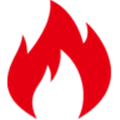 格西烽火串口助手 V2.6 官方最新版
60.98M / 简体中文 /9.1
格西烽火串口助手 V2.6 官方最新版
60.98M / 简体中文 /9.1
 DLL函数查看器 V3.7 绿色免费版
1.18M / 简体中文 /9.8
DLL函数查看器 V3.7 绿色免费版
1.18M / 简体中文 /9.8
 Resource Hacker(反编译工具) V5.1.7 绿色免费版
2.78M / 英文 /8.1
Resource Hacker(反编译工具) V5.1.7 绿色免费版
2.78M / 英文 /8.1
 APK改之理 V3.5.0 绿色免费版
135.39M / 简体中文 /6.8
APK改之理 V3.5.0 绿色免费版
135.39M / 简体中文 /6.8